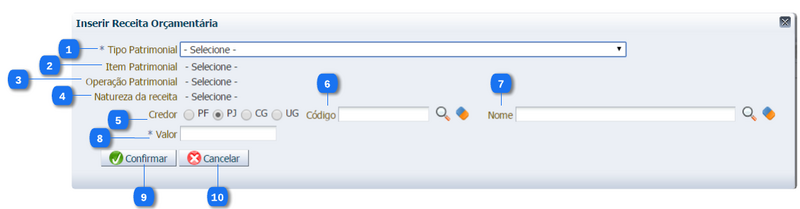Mudanças entre as edições de "Inserir Item Orçamentário-GR"
De Wiki Siafe-AL
(→Passo a passo) |
|||
| Linha 30: | Linha 30: | ||
|align="center"| 5 | |align="center"| 5 | ||
|align="center"| Credor | |align="center"| Credor | ||
| − | |align="left"| | + | |align="left"| Selecione o tipo de credor da receita orçamentária, entre as opções: PF (Pessoa Física), PJ (Pessoa Jurídica), CG (Credor Genérico) ou UG (Unidade Gestora). |
<!---------------------------------------------------------------> | <!---------------------------------------------------------------> | ||
|- | |- | ||
|align="center"| 6 | |align="center"| 6 | ||
|align="center"| Código | |align="center"| Código | ||
| − | |align="left"| | + | |align="left"| Informe ou selecione o código (CPF, CNPJ, CG ou UG) do credor da receita orçamentária. Caso seja informado o nome do credor, o código será apresentado automaticamente. |
<!---------------------------------------------------------------> | <!---------------------------------------------------------------> | ||
|- | |- | ||
|align="center"| 7 | |align="center"| 7 | ||
|align="center"| Nome | |align="center"| Nome | ||
| − | |align="left"| | + | |align="left"| Informe ou selecione o nome do credor da receita orçamentária. Caso seja informado o código do credor, o nome será apresentado automaticamente. |
<!---------------------------------------------------------------> | <!---------------------------------------------------------------> | ||
|- | |- | ||
|align="center"| 8 | |align="center"| 8 | ||
|align="center"| Valor | |align="center"| Valor | ||
| − | |align="left"| | + | |align="left"| Informe o valor |
<!---------------------------------------------------------------> | <!---------------------------------------------------------------> | ||
|- | |- | ||
| Linha 58: | Linha 58: | ||
<!---------------------------------------------------------------> | <!---------------------------------------------------------------> | ||
|} | |} | ||
| − | |||
==Navegação (clique sobre a opção)== | ==Navegação (clique sobre a opção)== | ||
Edição das 14h18min de 6 de maio de 2015
Passo a passo
| Identificador | Campo | Descrição |
|---|---|---|
| 1 | Tipo Patrimonial | Selecione o tipo patrimonial da receita orçamentária. |
| 2 | Item Patrimonial | Após informar o Tipo Patrimonial, selecione o item patrimonial da receita orçamentária. Após informar o item patrimonial, deverá ser apresentado os campos para complementar a classificação do item patrimonial selecionado. |
| 3 | Operação Patrimonial | Após informar o Item Patrimonial, selecione a operação patrimonial da receita orçamentária. |
| 4 | Natureza da Receita | Após informar o Item Patrimonial, selecione a natureza da receita. |
| 5 | Credor | Selecione o tipo de credor da receita orçamentária, entre as opções: PF (Pessoa Física), PJ (Pessoa Jurídica), CG (Credor Genérico) ou UG (Unidade Gestora). |
| 6 | Código | Informe ou selecione o código (CPF, CNPJ, CG ou UG) do credor da receita orçamentária. Caso seja informado o nome do credor, o código será apresentado automaticamente. |
| 7 | Nome | Informe ou selecione o nome do credor da receita orçamentária. Caso seja informado o código do credor, o nome será apresentado automaticamente. |
| 8 | Valor | Informe o valor |
| 9 | Confirmar | |
| 10 | Cancelar |